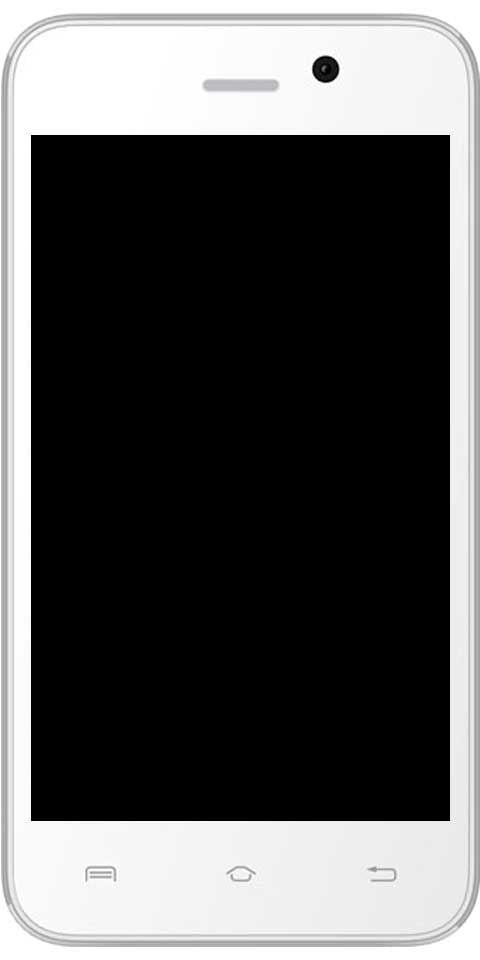Contrôlez vos lumières avec Amazon Alexa
Comment contrôler vos lumières avec Amazon Alexa
Le contrôle de l'éclairage de votre maison intelligente est l'une des choses les plus amusantes et les plus pratiques que vous puissiez faire avec Amazon Alexa. Dans cet article, nous allons vous montrer comment configurer l'éclairage de votre maison intelligente et maîtriser votre situation d'éclairage!
racine sprint note 5
Produits utilisés dans ce guide
- Que la lumière soit: ampoule intelligente unique de qualité supérieure Philips Hue
- Connectez vos contrôleurs: Philips Hue Smart Hub

Comment configurer vos lumières intelligentes avec Amazon Alexa
- Ouvrez le Application Alexa sur votre smartphone et cliquez sur Ajouter un appareil .

- Cliquez sur le symbole + dans le coin supérieur droit pour ajouter un nouvel appareil.
- Cliquez sur Ajouter un appareil.




- Un écran apparaîtra vous demandant quel type d'appareil configurez-vous? Il montrera les marques populaires et les catégories d'appareils. Ici vous pouvez cliquer sur la marque, ou cliquer sur Light.
- Sélectionnez la marque de lumière intelligente que vous souhaitez configurer. Dans cet exemple, nous choisirons Philips Hue.




- Après avoir sélectionné Philips Hue, la première chose qui vous sera demandée est quel pont Philips Hue vous utilisez? De nombreux fabricants de lampes intelligentes ont besoin d'un pont ou d'un concentrateur pour permettre à leurs lumières de parler à votre assistant vocal. Assurez-vous d'avoir un concentrateur si nécessaire pour votre ampoule intelligente! Sélectionnez votre appareil bridge.
- Ensuite, il vous demandera de connecter votre lampe Philips Hue à Alexa en téléchargeant l'application Philips Hue et en suivant le processus de configuration.
- Une fois que vous avez connecté votre lampe Philips Hue à Alexa dans les deux applications, vous serez invité à appuyer sur Continuer et à activer la compétence Alexa Philips Hue. Encore une fois, c'est courant pour de nombreux fabricants de lampes intelligentes. Cliquez sur Activer pour utiliser dans la compétence, et vous êtes prêt à partir.






Vous avez maintenant connecté avec succès votre ampoule intelligente à Alexa! Sans prendre d'autres mesures, vous pouvez maintenant demander à Alexa d'allumer / éteindre votre ampoule ou de changer la couleur.
Cependant, si vous souhaitez en faire plus avec votre éclairage intelligent, comme contrôler des pièces entières ou configurer un éclairage d'ambiance à thème, continuez à lire.
Comment configurer un groupe d'éclairage intelligent avec Amazon Alexa
- Du Dispositifs en bas à droite de l'application Alexa, cliquez sur le + symbole dans le coin supérieur droit.
- Cliquer sur Ajouter un groupe


Voiture sans conducteur Apple


- Ici, vous pouvez sélectionner un nom de groupe prédéfini (par exemple par pièce) ou ajouter un nom personnalisé.
- Cliquez sur Suivant, puis choisissez les appareils (quelles ampoules) que vous souhaitez ajouter au groupe, puis cliquez sur Enregistrer.




Vous pouvez répéter ce processus pour créer autant de groupes que vous le souhaitez, puis demander à Alexa de faire des choses comme Alexa, d'allumer les lumières du bureau ou d'Alexa, de changer les lumières de la chambre en bleu. Assez cool, non?
Comment configurer une routine d'éclairage intelligente avec Amazon Alexa
Mettre en place une routine est l'une des choses les plus puissantes que vous puissiez faire avec votre maison intelligente compatible Alexa. Les routines vous permettent de connecter de nombreuses tâches à une phrase clé ou à un déclencheur, ce qui peut ensuite automatiser de nombreux processus importants pour vous. Par exemple, j'ai une routine mise en place pour l'heure du coucher qui éteint toutes les lumières et la musique et abaisse le thermostat à 76 degrés quand je dis bonne nuit à Alexa.
- Ouvrez l'application Alexa et cliquez sur Les routines .
- À partir de cet écran, vous pouvez voir toutes les routines précédentes que vous avez peut-être configurées et choisir parmi toutes les routines proposées par Amazon. Pour créer une nouvelle routine, cliquez sur le + symbole dans le coin supérieur droit.




- Dans l'écran Nouvelle routine, vous pouvez sélectionner votre déclencheur en cliquant sur Quand cela arrive et alors ajouter une action à ce déclencheur.
- Par exemple, lorsque vous cliquez sur Quand cela arrive vous pouvez choisir de déclencher des actions en fonction de l'entrée vocale, d'un programme, d'une action particulière de l'appareil, du départ ou de l'arrivée d'un emplacement, d'une alarme ou en appuyant sur un bouton d'écho.
- Lorsque vous cliquez sur Ajouter une action vous pouvez choisir différentes réponses aux déclencheurs, comme l'ajout d'un événement de calendrier, l'envoi d'un e-mail ou d'un message, la lecture des dernières actualités ou l'activation / désactivation de vos lumières intelligentes dans le Onglet Smart Home






- Après avoir cliqué sur l'onglet Smart Home, vous verrez un écran qui dit Tous les dispositifs ou alors Groupe de contrôle . Si vous sélectionnez Tous les dispositifs , vous pouvez choisir lequel de vos appareils ajouter à l'action. Si vous sélectionnez Groupe de contrôle, vous pouvez choisir lequel de vos groupes ajouter à l'action.


Messages iOS 11.4 sur le cloud


Comment configurer vos lumières intelligentes avec Amazon Alexa Guard
Alexa Guard est un service de sécurité qui utilise le réseau de microphones sur tous les appareils Echo. Et écoutez les signes d'intrusion (verre brisé) ou les alarmes de fumée / monoxyde de carbone lorsqu'il est réglé en mode absence. Vous pouvez également connecter les systèmes de sécurité Ring et ADT à Alexa Guard pour plus de commodité et de sécurité.
- Dans le menu Paramètres, faites défiler vers le bas et cliquez sur Garder .
- L'écran Alexa Guard s'affichera. Clique sur le icône d'engrenage dans le coin supérieur droit.

iOS 11.4 AirPlay 2



- Si vous avez déjà configuré vos lumières intelligentes conformément aux sections précédentes, vous pouvez cliquer pour activer Éclairage extérieur .
- Cela permettra à Alexa d'allumer automatiquement les lumières connectées lorsque Guard est réglé sur le mode absent, de sorte qu'il semble que vous êtes à la maison - même si vous ne l'êtes pas.
Nos meilleurs choix d'équipement
La série de produits d'éclairage Philips Hue fait depuis longtemps partie des appareils d'éclairage intelligents les plus populaires sur le marché. Nous pensons que prendre quelques-unes de leurs ampoules intelligentes avec un hub intelligent est un excellent point de départ.
carte du centre commercial aventure de miami
 Ampoule intelligente unique de qualité supérieure Philips Hue
Ampoule intelligente unique de qualité supérieure Philips Hue
Illuminer votre vie
Les ampoules Philips Hue définissent la norme en matière d'éclairage domestique intelligent et sont toujours considérées parmi les meilleures options. Associés à un hub, ils fonctionneront avec Alexa ou les autres assistants vocaux.
 Hub intelligent Philips Hue
Hub intelligent Philips Hue
Contrôle de mission
Le Philips Hue Smart Hub est un contrôle de mission pour tous vos produits Philips Hue et leur permet de s'interfacer avec Alexa ou tout autre assistant intelligent que vous préférez. Pensez-y comme un traducteur entre la langue parlée par vos ampoules et celle que parle votre assistant intelligent!

 Ampoule intelligente unique de qualité supérieure Philips Hue
Ampoule intelligente unique de qualité supérieure Philips Hue